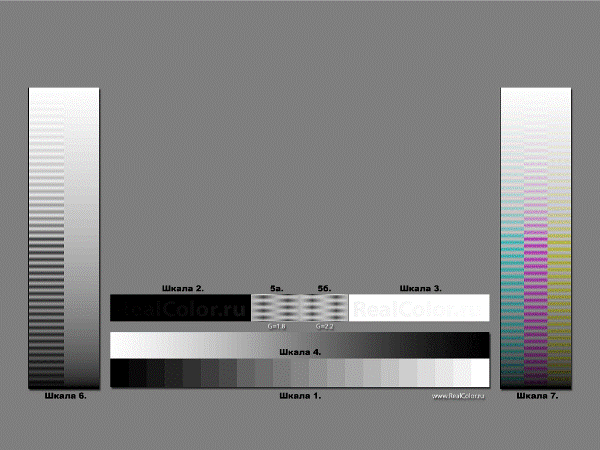Частые вопросы
- Почему мы не принимаем макеты через FTP или файлообменники?
- Онлайн-калькулятор заказа
- Проверка формата файла
- Проверка линейных размеров файлов
- Проверка на целостность jpg — файла
- Отслеживание статуса заказа (отправлен, редакция, поступил в печать, поступил в службу доставки)
- Возможность внесения своего текста на наклейку для упаковки (номер класса, школы, фамилия молодоженов)
- Поле для комментария к заказу
- Возможность отредактировать заказ и заменить файлы
- Нет необходимости подтверждать нам заказ по е-mail или телефону
- Доступ к истории своих заказов в меню Мои заказы
- Отображение номеров деклараций транспортных компаний в меню Мои заказы
- Как загружать свои макеты через сайт?
- Як оформити замовлення на друк фото?
- Заходите на наш сайт з комп'ютера, тиснете кнопку Завантажити та обираєте Фотодрук
- Вибираєте тип друку: класичний чи цифровий, формат фото, тип паперу, наявність чи відсутність рамки та полів.
- Натискаєте Створити продукт та завантажуєте обрані фото на сайт.
- Перевіряєте кількість кожного фото та додаєте замовлення в кошик.
- Завершуєте оформлення замовлення, обираючи доставку та оплачуючи його.
- SlimBook, PhotoBook, PrintBook — в чем разница?
- Профайлы. Как настроить экранную цветопробу в Photoshop?
- Для PrintBook и всех фотообложек загружаем и устанавливаем в систему профайл печатной машины для нужного типа бумаги (Правой кнопкой мыши кликаем по файлу, жмем «Установить профиль»).
- Для разворотов SlimBook и PhotoBook, Icebook, Zenbook загружаем этот и повторяем манипуляцию.
- Открываем любую фотографию в Photoshop, идем в меню Просмотр/Варианты цветопробы/Заказной (Viev/Proof setup/Custom). В открывшемся окне выбираем: Имитируемое устройство: (Device to Simulate:) – из выпадающего списка выбираем необходимый профиль машины. Метод рендеринга: (Rendering intent) – Перцепционный (Perceptual). Ставим галочку «Компенсация черной точки»(Black Point Compensation).
- Сохраняем сделанные настройки под именем печатной машины и типа бумаги, например: «Cyfrolab_Standart» — Типография Cyfrolab, стандартная бумага. Теперь экранную цветопробу можно будет быстро найти в списке вариантов цветопроб.
- Обратиться за помощью в ближайшую типографию или репроцентр, где за несколько десятков у.е. Вам окажут такую услугу.
- Купить или арендовать устройство для калибровки мониторов (например такое) – Самый качественный и надежный способ.
- Попытаться откалибровать монитор с помощью утилит типа Adobe Gamma Loader – способ длительный и неточный, но позволит хоть как-то работать, пока не будет куплен калибратор.
- Что такое персонализация? (про печать портретов в выпускных фотокнигах)
- Устанавливаем профили, создаем фотокнигу в photoshop
- Как проверить настройки своего монитора?
- Мой заказ повредили при доставке. Что делать?
- Открыть груз и в присутствии работников службы доставки удостовериться, что повреждения видны не только на коробке/пакете, но и внутри. Желательно сфотографировать повреждения.
- Оформить Акт вместе с представителем службы, где будет указано все повреждения, а также то, что на посылке была маркировка «Не бросать! Хрупкий груз» (для доставки на склад).
- На основании Акта оформить Претензию к службе доставки с просьбой возместить ущерб за заказ на сумму оценочной стоимости. Внимание – груз при этом нужно будет оставить в службе доставки. (Скажем, служба доставки «Новая почта» претензии на сумму до 300 грн должна рассматривать на месте в течении дня).
- К Претензии приложить счет-фактуру (которую выставляет сайт Цифролаб).
- Если не будет выполнен хотя бы один пункт этого списка, то служба доставки имеет основания не возмещать ущерб. Соответственно, вся перепечатка поврежденного заказ будет происходить за счет клиента.
- Что такое подарочная упаковка и как ее заказать?
- Что такое «группировка заказов»?
- Как оплатить заказ?
- Как разместить фото на разворот в PrintBook?
- В загруженном макете ошибка, как мне его отредактировать?
- Через сколько времени будет готов мой заказ?
- Где расположен штрих-код?
- Как мне узнать, на каком этапе выполнения мой заказ?
- Статус Загружен - макет загружен, заказ ожидает оплаты.
- Статус Редактируется – вы редактировали заказ или макет требует доработки. Менеджеры Cyfrolab свяжутся с вами в течение дня.
- Статус Печатается - заказ оплачен и отправлен в печать.
- Статус Отпечатан - заказ напечатан, упакован и готов к отправке.
- Статус Отправлен - заказ передан в службу доставки. Номер декларации будет доступен после 18.00 на сайте перевозчика.
- Как подключить и настроить уведомления в Телеграм?
- Відкрий чат-бот у Телеграм - клікни на назві бота - Cyfro-bot.
- Натисни Розпочати.
- Поділись своїм номером.
- Зауваж, що ваш номер в Телеграм повинен збігатись з номером в акаунті Pro.cyfrolab.com.
- Отримуй сповіщення:
- Після підключення бот автоматично надсилатиме сповіщення про статуси ваших замовлень, оновлення та іншу важливу інформацію. Зазвичай, сповіщення надходять упродовж 5 хв після зміни статусу на сайті.
- Щоб змінити налаштування сповіщень тисни Налаштувати - Налаштувати сповіщення і обирай ті статуси, на які не треба, щоб надходили повідомлення
- Что такое «срочный заказ»?
- Дополнительная плата за срочность составляет + 30% от стоимости всего заказа. Надбавка обусловлена тем, что Ваш заказ вручную проходит все этапы производства.
- Если заказ "срочный" это означает что он будет готов к отправке через 4 рабочих дня. То есть 4 дня изготовления + доставка.
- Срочный заказ, как и обычный, поступает в производство только после получения нами оплаты.
- Заказ поступает в производство в день получения файлов, если он оплачен и макеты получены нами до 14:00. Для заказов, поступивших после 14:00, отсчет начинается со следующего рабочего дня.
- Обратите внимание: опция "срочный заказ" недоступна для фотокниг Icebook, ZenBook, PhotoBook с пластиковой прослойкой и всех фотокниг с обложками из велюра, ткани или кожзама.
- Что такое форзац?
- Чем отличаются PhotoBook на картоне и на пластике?
- Как отредактировать заказ после загрузки?
- Входим в личный кабинет в раздел "Заказы".
- Нажимаем на стрелку вниз напротив заказа, который нужно отредактировать.
- Далее, нажимаем кнопку “Редактировать” около названия раздела “Просмотр изображений”.
- Во всплывающем окне внимательно читаем предупреждение и нажимаем кнопку "Продолжить".
- Открывается панель редактирования заказа. Нам, например, необходимо заменить 5 розворот.
- Наводим курсор на нужный разворот и нажимаем на символ Корзины у нижнего края изображения, чтобы удалить его.
- Загружаем новый файл и перетаскиваем его на место удаленного.
- Далее нажимаем кнопку "Сохранить изменения". Кнопку "Сохранить изменения" обязательно нужно нажимать, даже если Вы не вносили никаких изменений, иначе заказ не попадет в печать.
- Как изменить способ доставки или получателя?
- Что такое тираж?
- Как правильно хранить фотокниги?
- :question
Мы стараемся создать удобный и информативный сервис для наших клиентов. Принимая заказы через сайт, у нас есть возможность предоставить Вам набор удобных интерфейсов для загрузки и отслеживания этапов производства Ваших фотокниг. Еще в процессе загрузки макета наша система укажет Вам на возможные ошибки, тем самым экономя Ваше время на звонках и переписке с нашей службой поддержки. Сторонние файлообменные сервисы и FTP не могут предоставить перечисленные ниже преимущества.
Инструкция по оформлению заказа на фотокнигу. Скачать в формате PDF
Обращаем Ваше внимание на то, что для комфортной работы с ресурсом и загрузкой файлов, рекомендуемая скорость Вашего интернет-соединения на выходе должна быть не ниже 1 Mbit. Загрузка среднего объема фотокниги, размером 200 Мбайт, на такой скорости может занять у Вас около 30-40 минут. Если скорость ниже, это время увеличивается.
Всього 5 кроків:
Важлива інформація:
Радимо перевіряти розміри фото відносно обраного формату друку. Якщо потрібно надрукувати точне зображення — відкадруйте файли, згідно розмірів, вказаних на нашому сайті.
Мінімальна сума замовлення для одного формату:
- цифровий друк - 120 грн
- класичний друк - 60 грн
Більше про друк фото - на сторінці Фотодрук
Лучше всего ознакомиться с их особенностями посетив раздел Фотокниги, но если коротко, то видео ниже лучше всего объяснит Вам основные отличия.
Для организации экранной цветопробы в Photoshop делаем следующее:
Важно!
Для того, чтобы Ваш монитор корректно воспроизводил изображение, он должен быть откалиброван!
Есть несколько возможных вариантов:
После того, как монитор будет откалиброван, и в Photoshop будет настроена экранная цветопроба, качество изображения можно будет оценить по тестовому отпечатку, электронную копию которого скачиваем здесь, а бумажную копию заказываем у менеджера.
Важно!
Сравнение тестового отпечатка с изображением на экране монитора имеет смысл, если параметры калибровки монитора соответствуют параметрам освещения просмотрового места, где будет рассматривается отпечаток.
Важно!
Профайлы, предоставленные pro.cyfrolab.com, служат исключительно для организации экранной цветопробы в графических редакторах и оценки компрессии цветов, находящихся вне цветового охвата печатной машины. Не следует конвертировать свои RGB оригинал-макеты в CMYK цветовое пространство устройства печати!
Персонализация — метод печати тиражной продукции, с помощью которого в каждый экземпляр из тиража впечатываются уникальные данные.
Применительно к фотокнигам персонализация используется, когда необходимо в тираже (например школьных альбомов) напечатать портрет ученика, форзац, обложку или текстовый заголовок — индивидуальный для каждого альбома из тиража.
Очень полезная статья Алены Антиповой о ее опыте создания фотокниг и работе с cyfrolab professional. Читать статью.
Под подарочной упаковкой подразумевается деревянный или картонный бокс или тканевый мешочек. Деревянные боксы представлении для фотокниг формата 30х30 и 23х23 типа Icebook, Photobook и Bambook и фотопечати (10х15 и 15х21) в 4 цветах и модификациях с акриловой или фанерной крышкой, с местом под flash-накопитель или без него. Подробнее о деревянных боксах для фотокниг здесь , для фотопечати здесь .
Картонные боксы разработаны специально под фотокниги формата 30х30, 29х19 и 23х23 типа Icebook, Photobook, Bambook и Slimbook нашего производства. На картонный бокс можно самостоятельно приклеить любое изображение в соответствии с размерами бокса. Больше о картонных боксах для фотокниг здесь .
Тканевые мешки представлены в трех размерах. Подробнее здесь .
Заказать подарочную упаковку можно здесь или непосредственно при оформлении заказа на фотокнигу.
Если Вы сделали 2 или больше заказов, и хотите, чтобы всех их отправили вместе, Вы можете сгруппировать их на сайте через меню "Мои заказы". Для этого выделите нужные заказы и нажмите кнопку "сгруппировать".
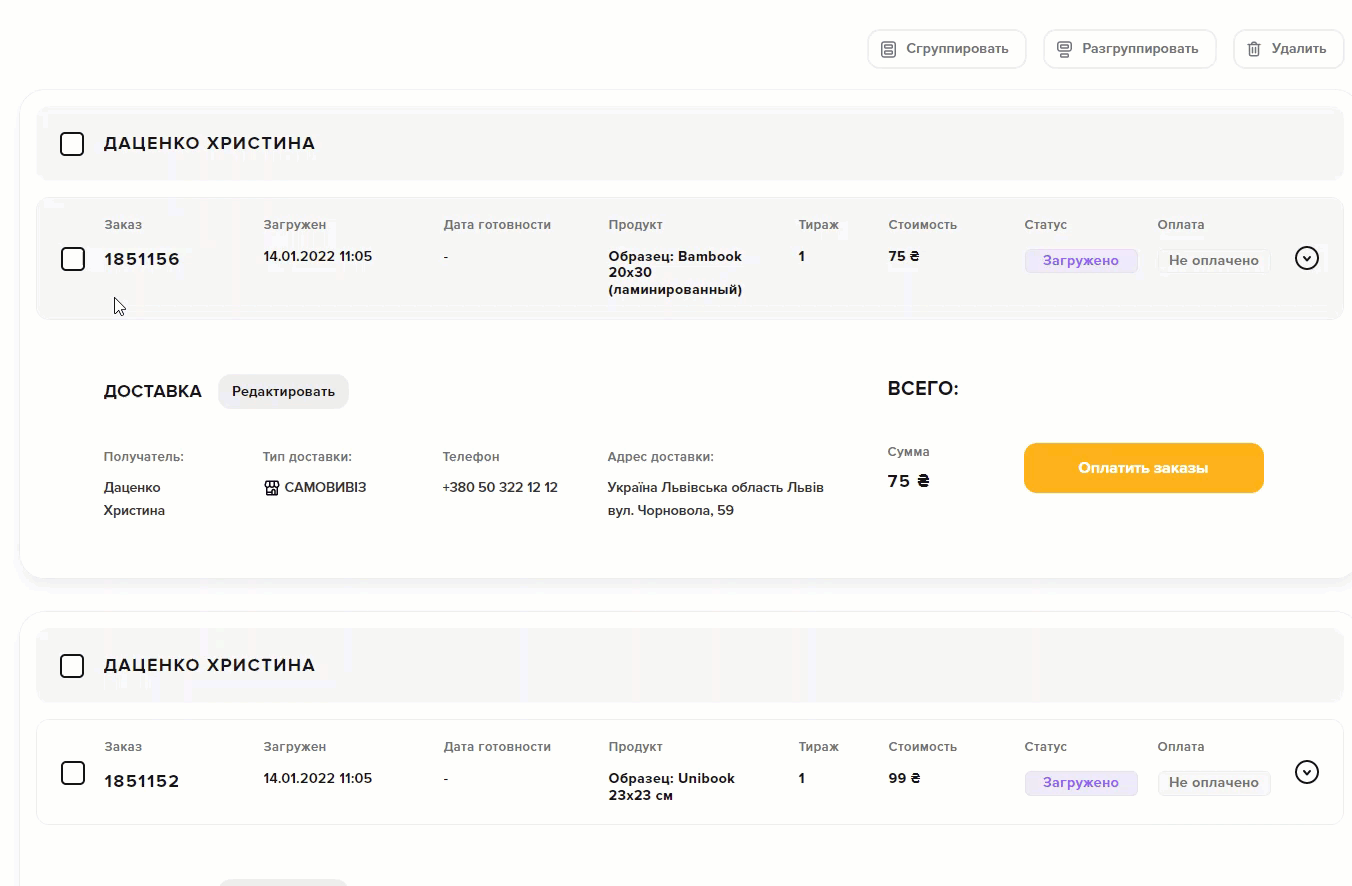
Вы можете оплатить онлайн или распечатать счет и оплатить его в ближайшем банке после загрузки макета на сайт. Мы печатаем ваши заказы после поступления оплаты на наш счет. Банковский перевод может занять от 1 до 4 рабочих дней. Подробнее о способах оплаты тут
Если фото будет на 2 страницы, оно НЕ будет выглядеть, как целое. Все равно при стыковке страницы на 100 % не будут совпадать. Потому мы не рекомендуем на стык страниц ставить какие-либо сюжетно важные элементы дизайна, где нужна точная состыковка – например руки, ноги, головы, строения, и т.д. ЕСЛИ ваш творческий замысел предполагает размещение фотографии на весь разворот без потери части изображения, советуем заказать традиционную фотокнигу типа PhotoBook, Slimbook, Bambook или же Unibook.
Мы не исправляем Ваши макеты перед отправкой в печать. Если статус вашего заказа "загружен", Вы можете самостоятельно его отредактировать (см.пункт 22) или удалить его через меню "Мои заказы" и загрузить новый c внесенным правками. Если Вы удалили оплаченный заказ, деньги вернуться Вам на баланс. Загрузив новый исправленный заказ просто оплатите его с баланса. Исправить ошибку в заказе, что находится в статусе "печатается" "напечатано" или "отправлено" - невозможно.
Обычная печать фотокниги длится 7 рабочих дней, но не меньше 4. Для Unibook Light, Unibook, Bambook, Printbook и Slimbook с фотообложками существует опция срочной печати - изготовление за 4 рабочих дня с момента получения оплаты.
Обратите внимание, в период сезонной нагрузки сроки изготовления могут быть увеличены.
Подробнее о сроках изготовления всех продуктов здесь
У фотокниг типа Unbook Light, Unibook, Slimbook, Bambook, Photobook, Zenbook и Icebook штрих-код находится на последнем развороте.
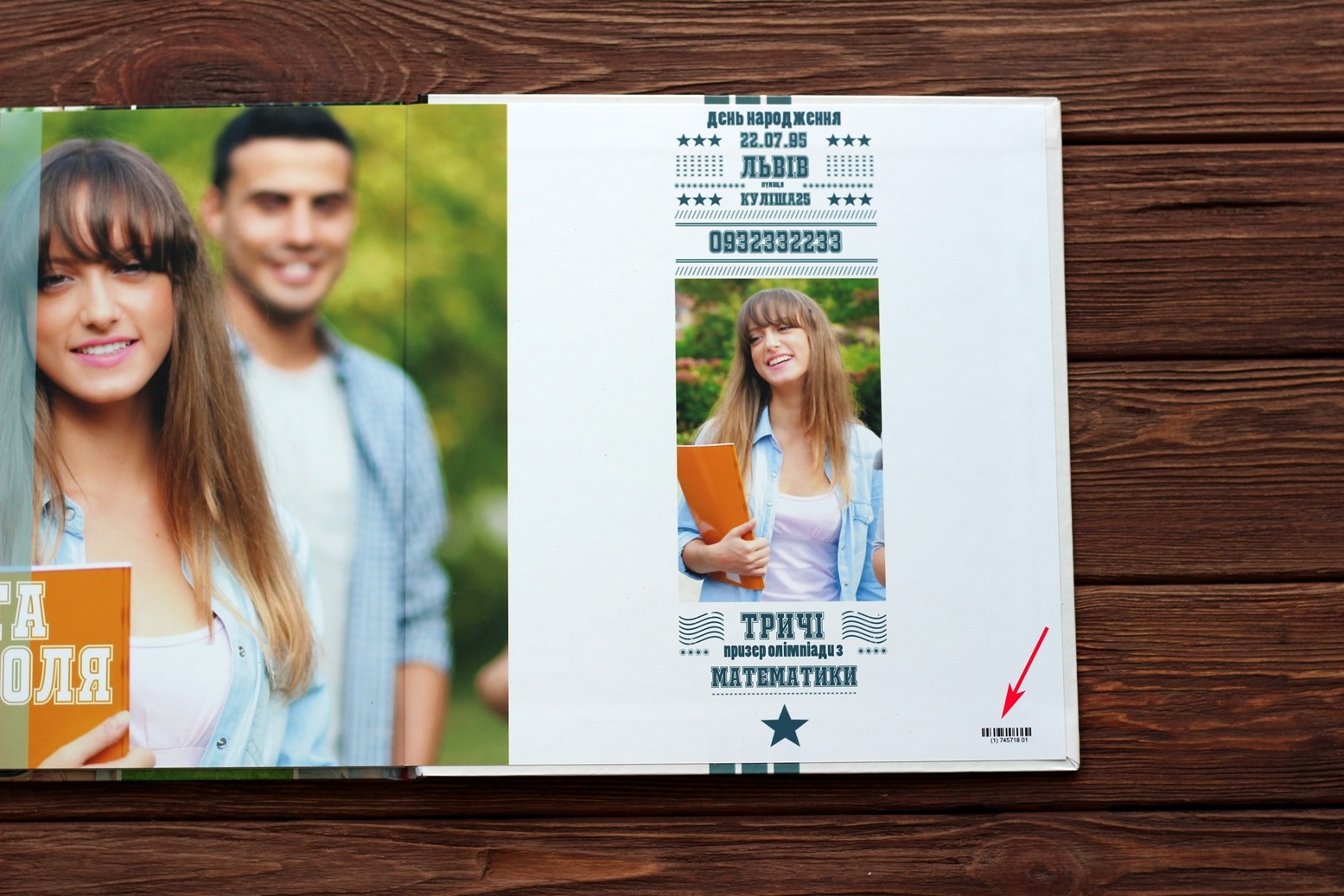
У фотокниг типа Printbook штрих-код находится на задней стороне обложки.
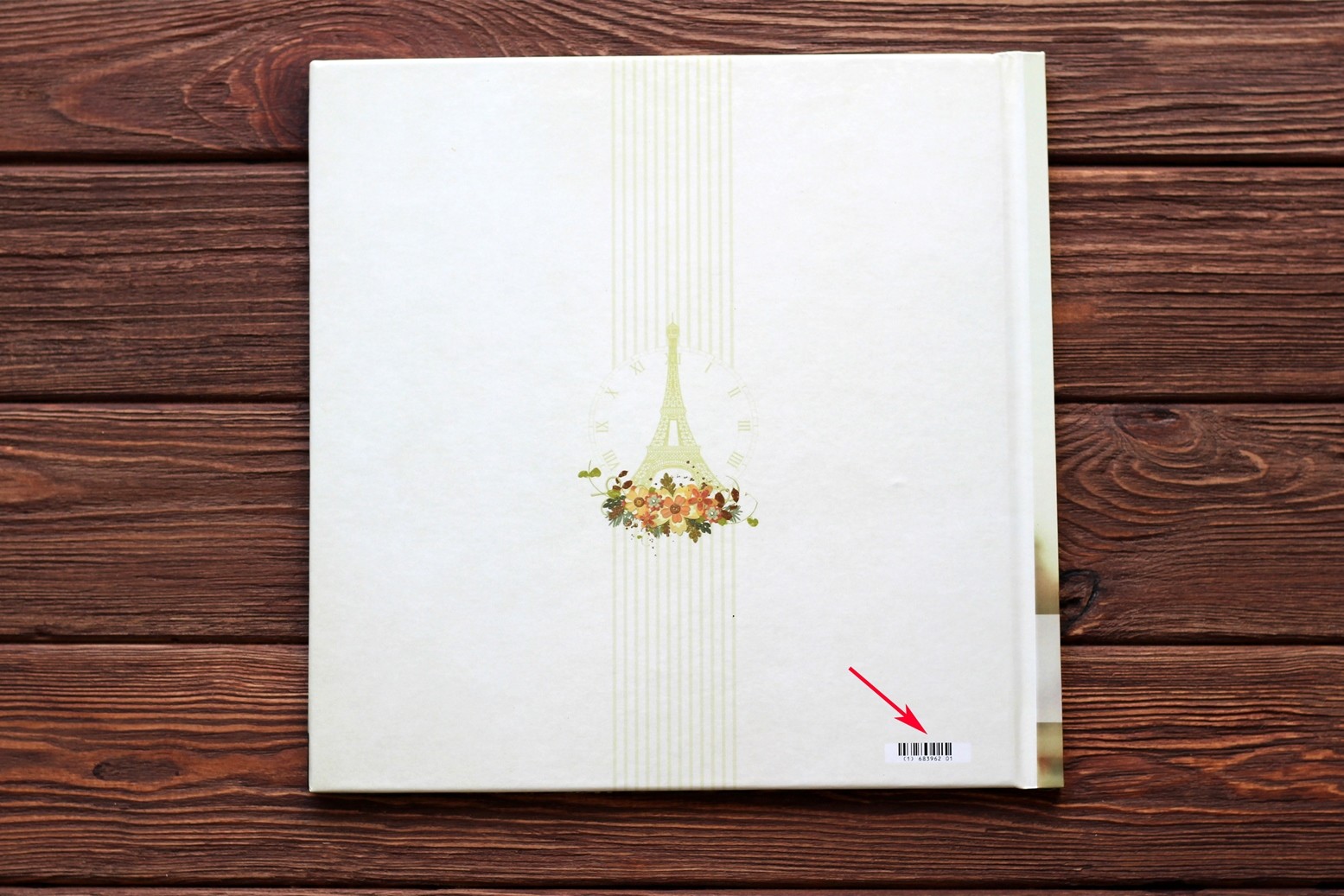
В планшетов Трюмо и Трио штрих-код находится в правом нижнем углу внутренней части (на изображении ниже планшет-трюмо).

На изображении ниже планшет-трио.

Отслеживайте статус своих заказов удобным для вас способом:
1. На сайте в меню Заказы:
2. Через Telegram-бота @Cyfro_bot
Присоединяйтесь к нашему боту в Telegram, чтобы получать уведомления о всех этапах выполнения заказа в режиме реального времени. ТТН вашего заказа мы также отправим.
3. На email;
Мы отправляем обновления о ваших заказах по электронной почте, включая номер декларации для отслеживания доставки.
Тепер ви можете легко відстежувати всі етапи виконання замовлень через Cyfro_bot!
«Срочный заказ» это заказ, который мы производим за 4 рабочих дня, вместо стандартных 7 рабочих дней*.
* Касается только фотокниг. Подробнее о возможности ускорить производство заказа для других продуктов смотрите здесь.
Это лист бумаги предназначен для фиксации блока в корешке. Форзац состоит из 2 отдельных бумажных заготовок в начале и в конце книги, которые одновременно соединяются в корешковой части и приклеиваются к обратной стороне обложки.
На форзацы также можно нанести изображение.
Визуально разница между Photobook на картонной основе и пластиковой является малозаметной. Пластиковая основа более термостойкая и не подвержена деформации при использовании книги, в отличие от картонной основы, которая очень требовательная к постоянному уровню влажности в помещении. Photobook на пластике тяжелее, чем на картоне. Фотокнига на картонной основе дешевле.
Если Вы ошиблись с файлом, не нужно удалять и загружать все файлы снова, достаточно лишь заменить неверный файл(ы). Обратите внимание, что редактирование не даёт возможность изменить параметры заказа (тип продукта, кол-во разворотов, дополнительные опции), только заменить файлы.
Как это сделать?
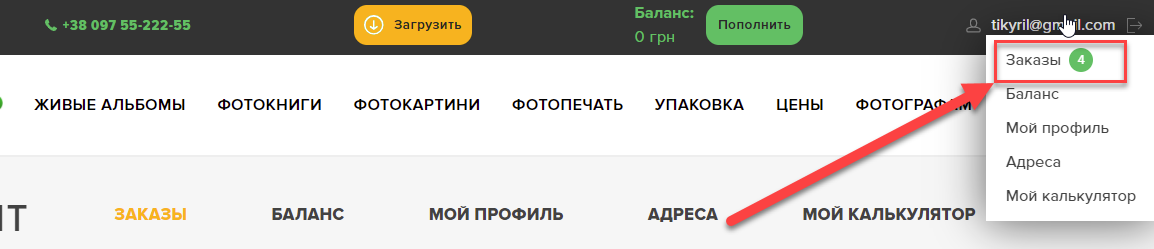
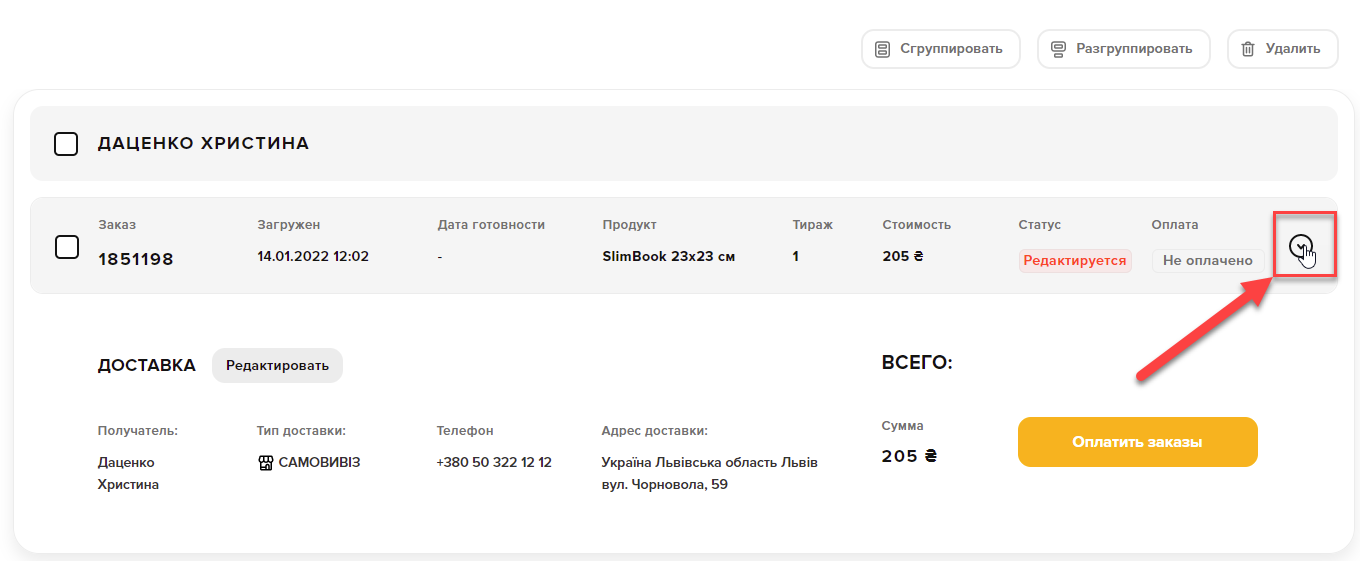
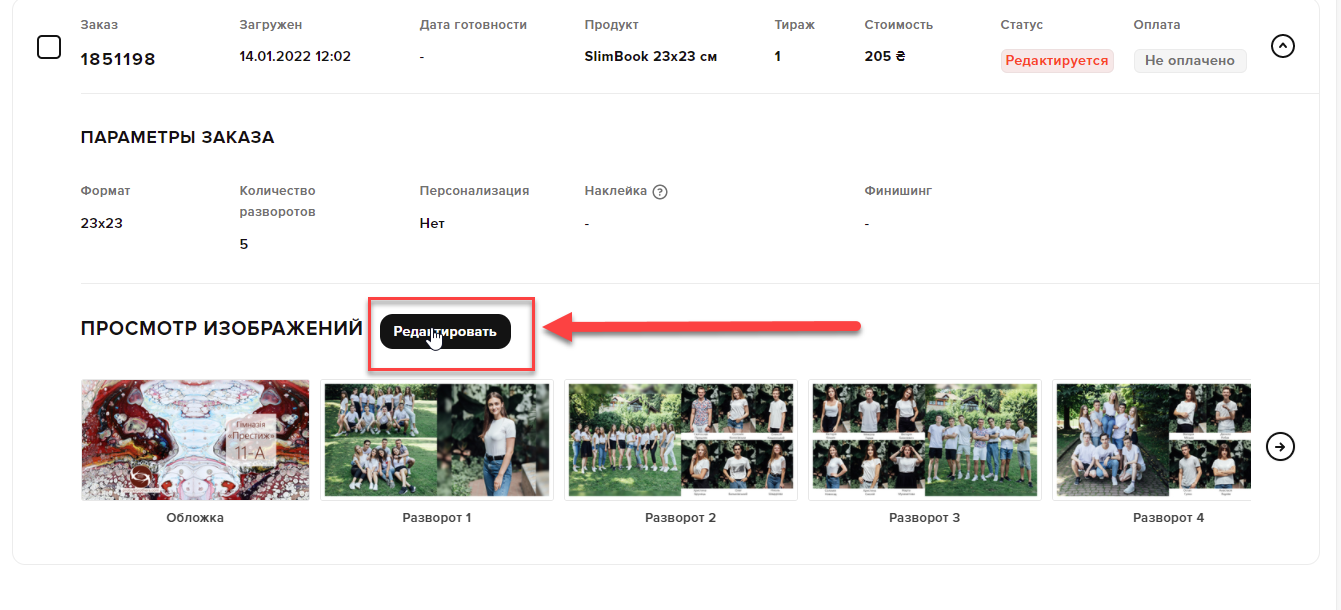
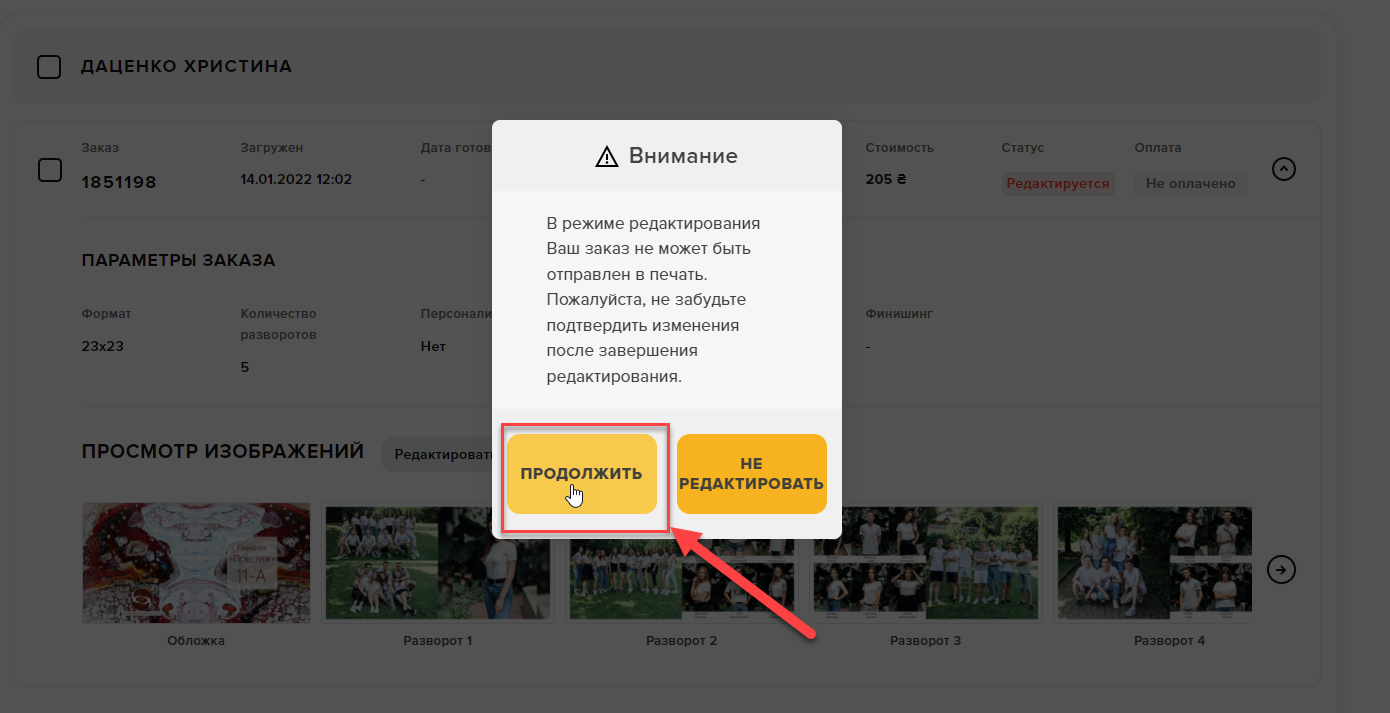
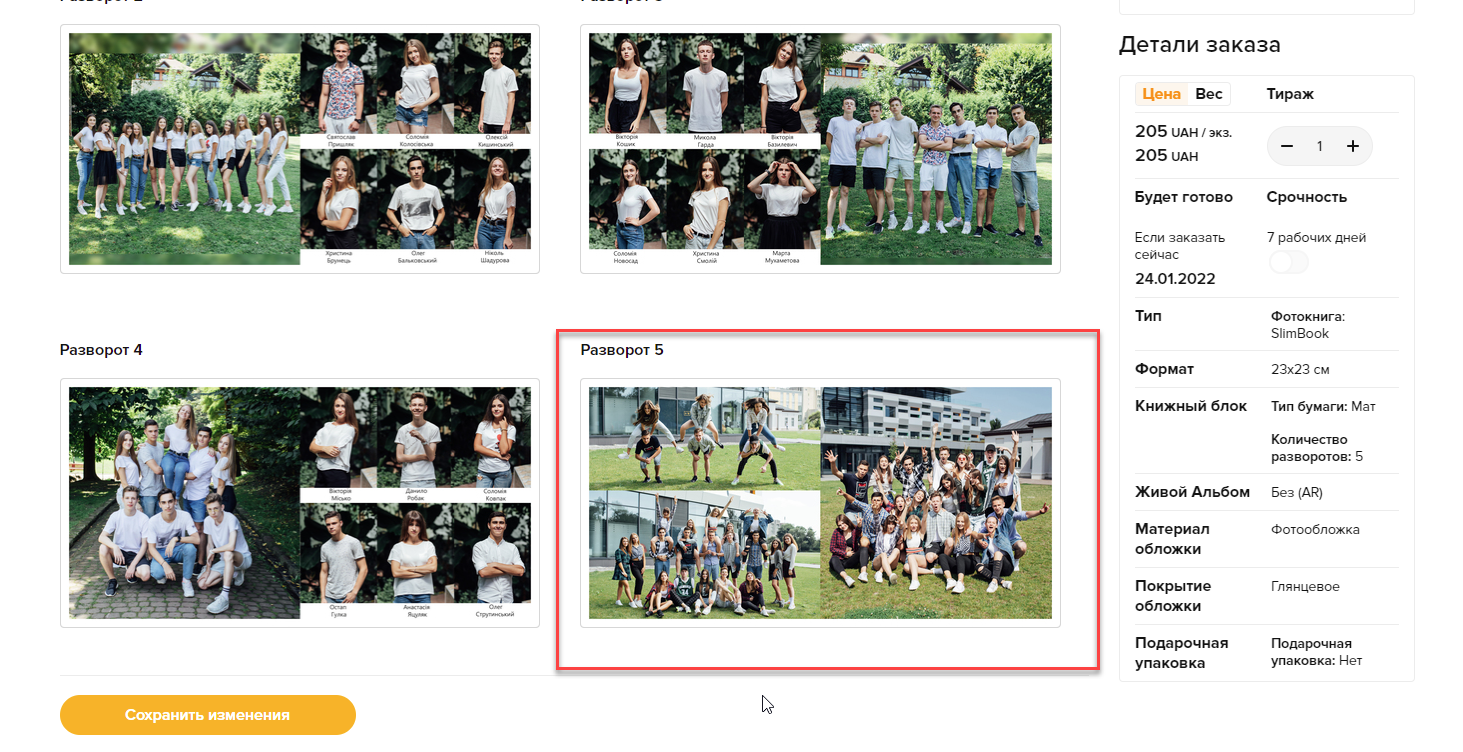
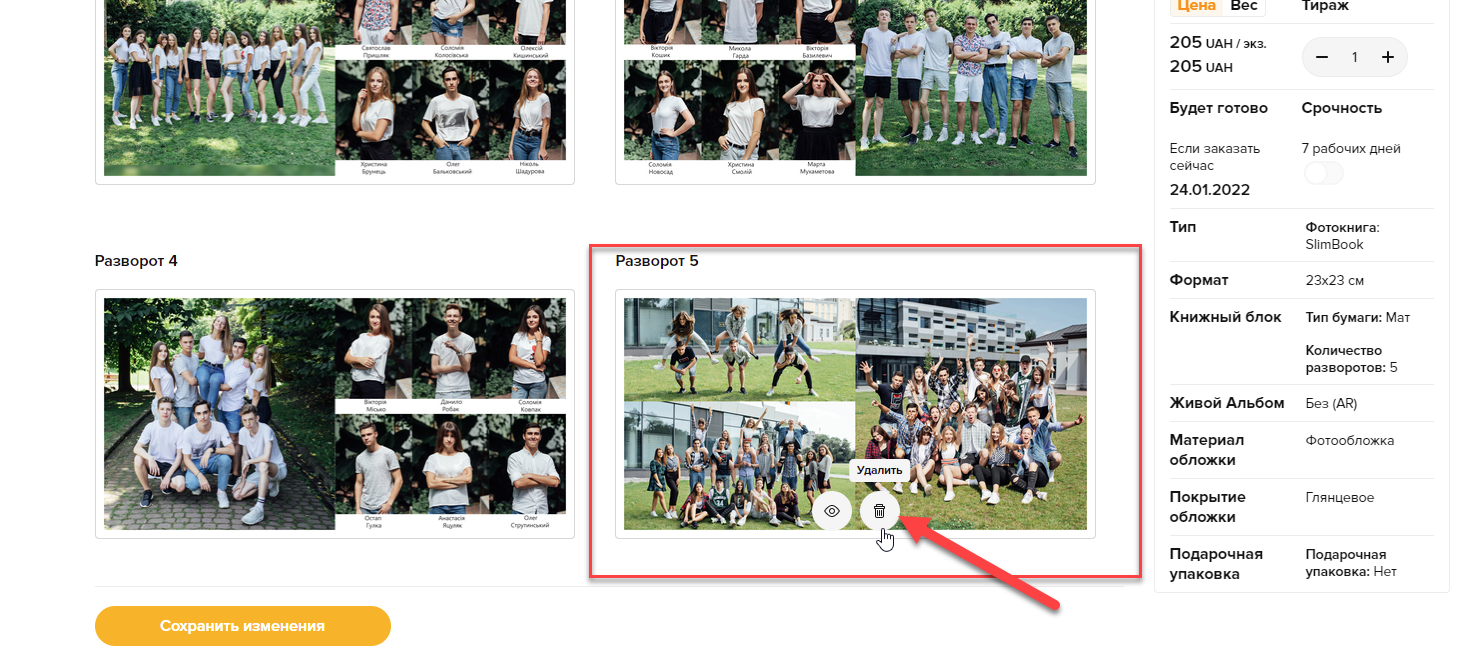
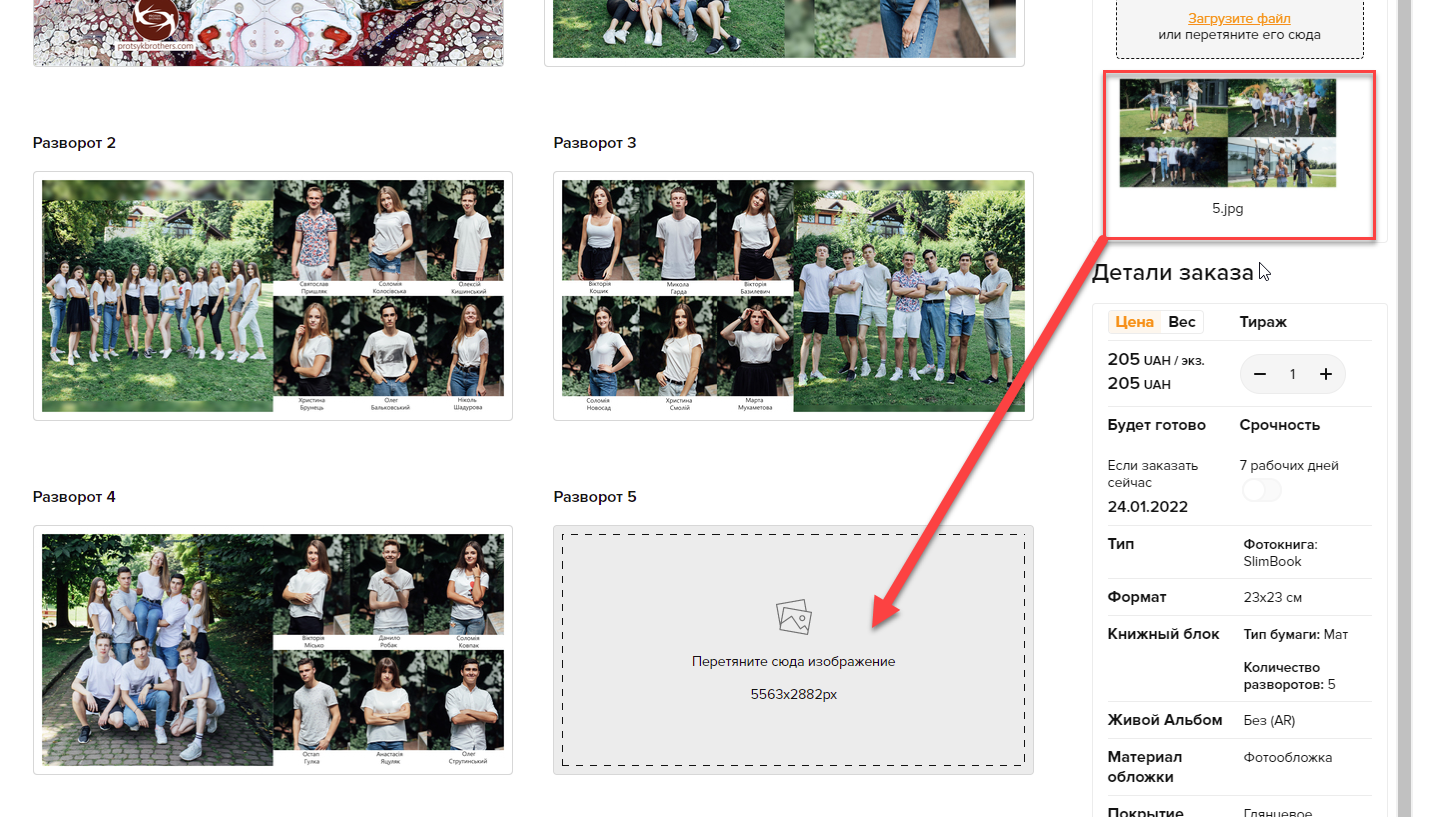
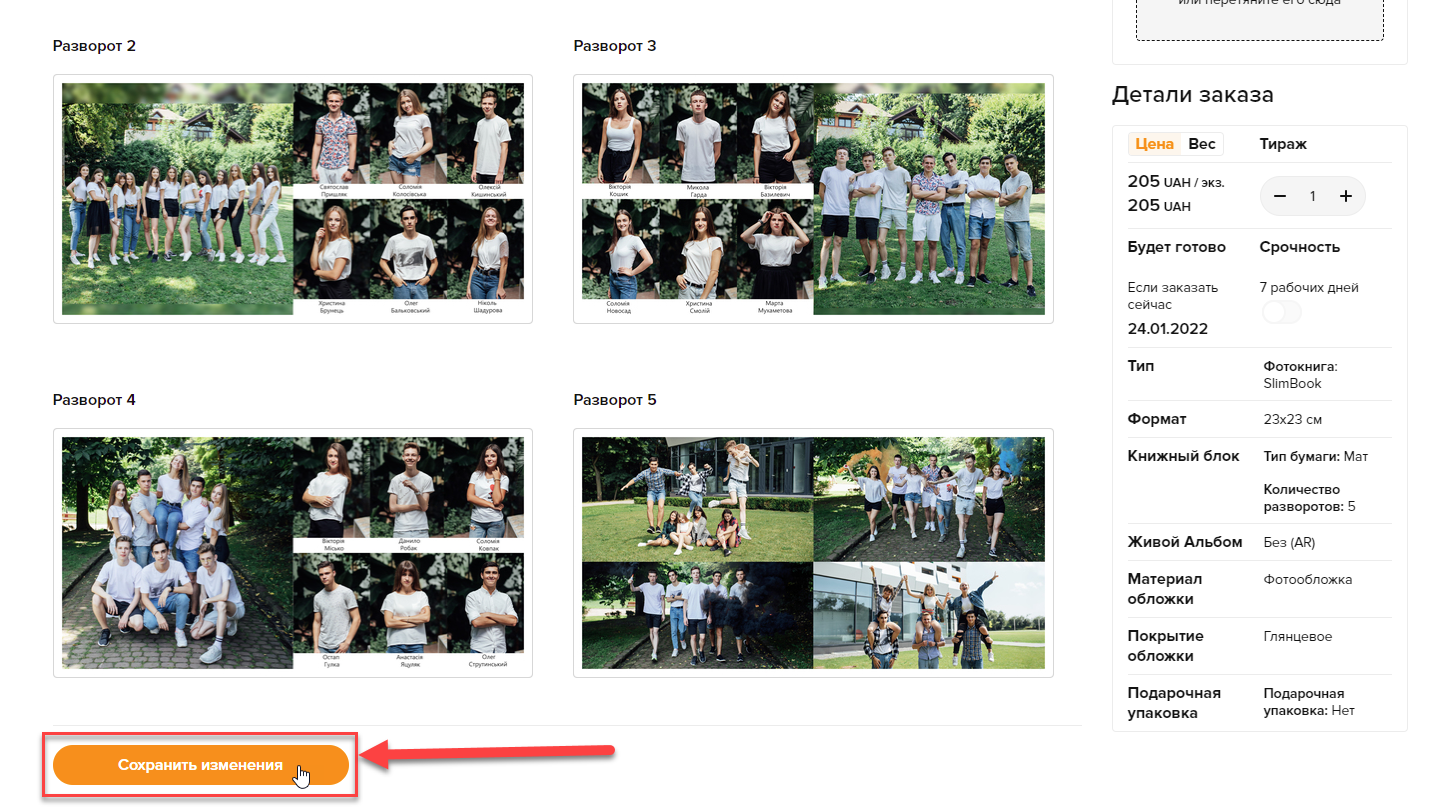
1.Заходим в личный кабинет в раздел "Заказы".
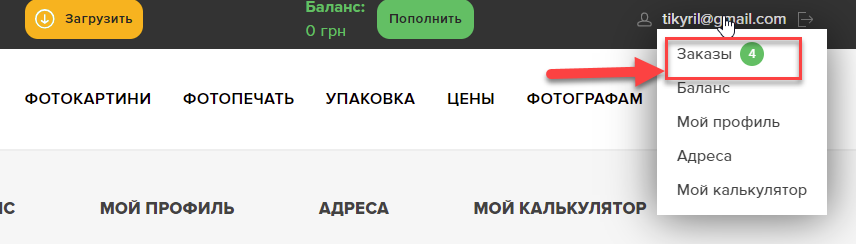
2.Далее нужно нажать кнопку "Редактировать" возле названия раздела "Доставка" в блоке заказа, для которого вносим изменения.
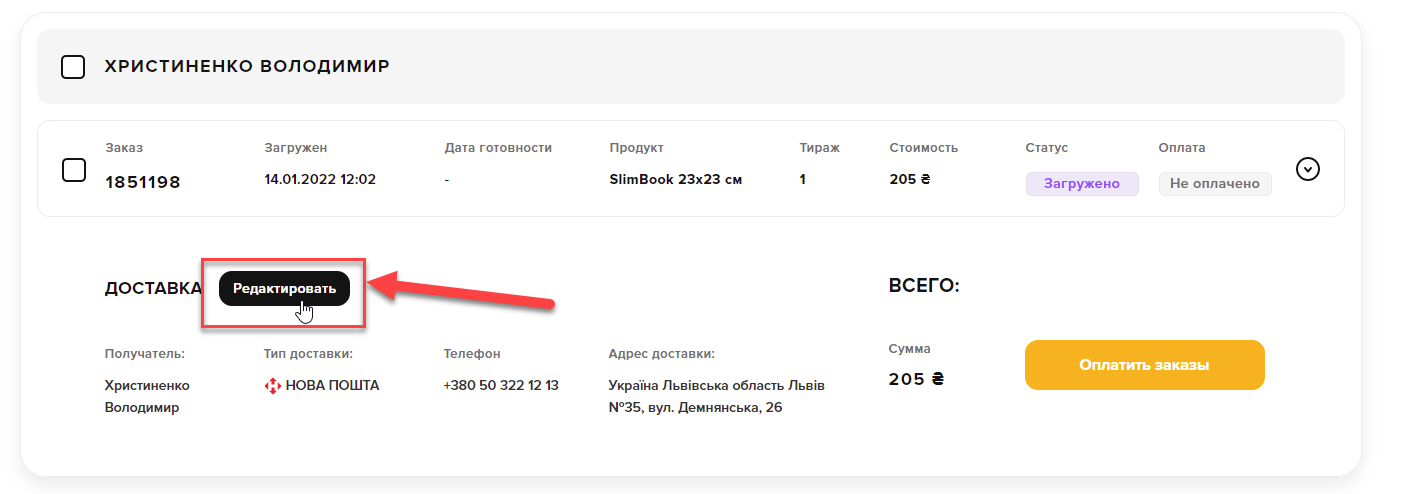
3. И выбрать один из уже существующих способов доставки.
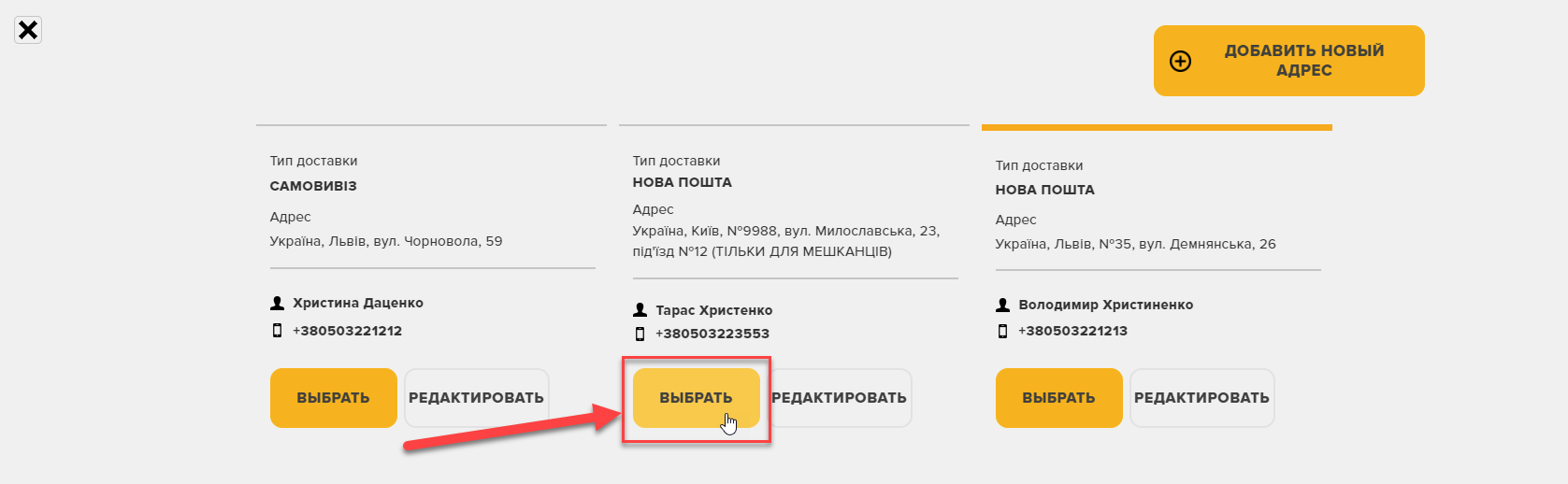
4. Или добавить новый, нажав на оранжевую кнопку "Добавить новый адрес".
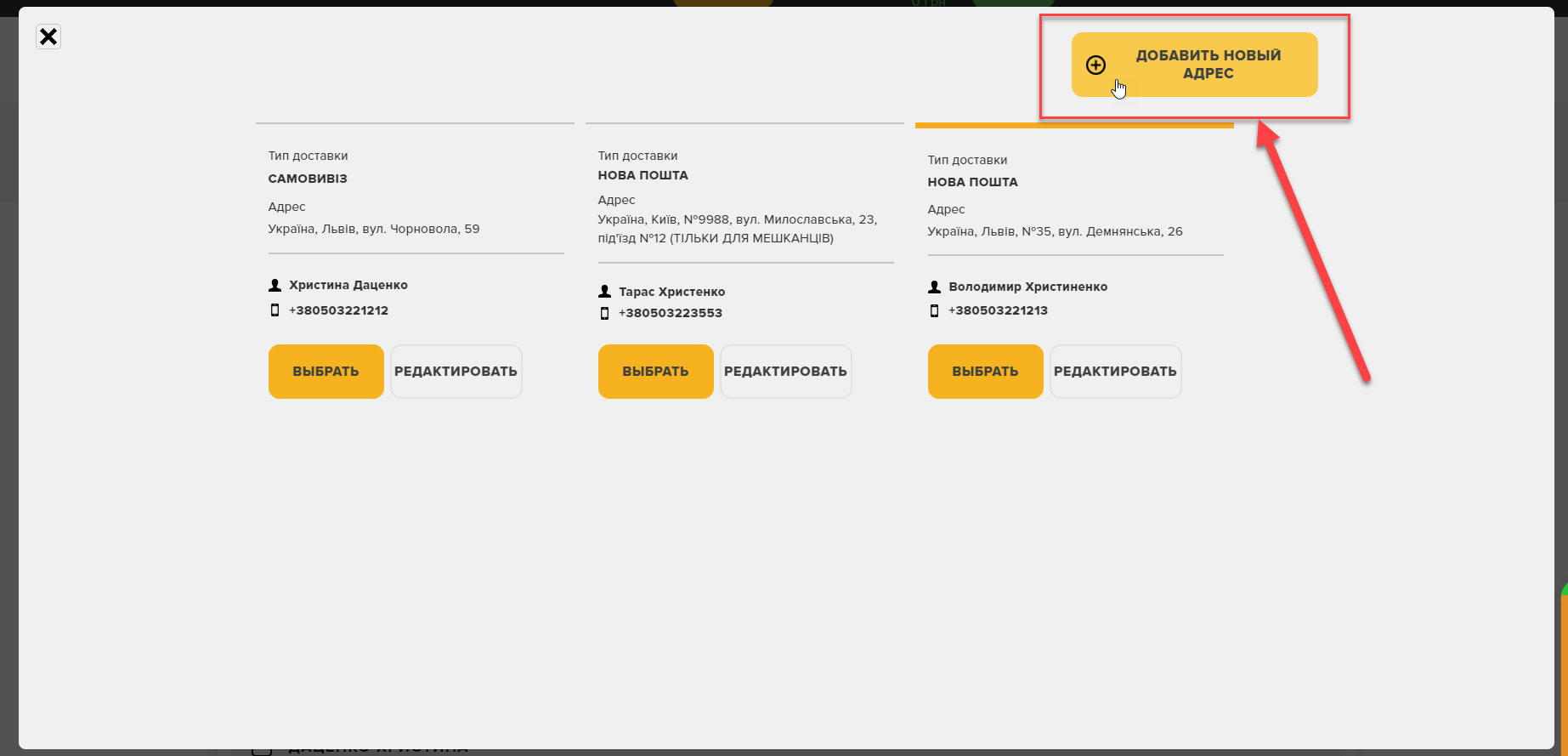
5. После введения всех необходимых данных нажимаем оранжевую кнопку "Сохранить" в правом нижнем углу страницы.
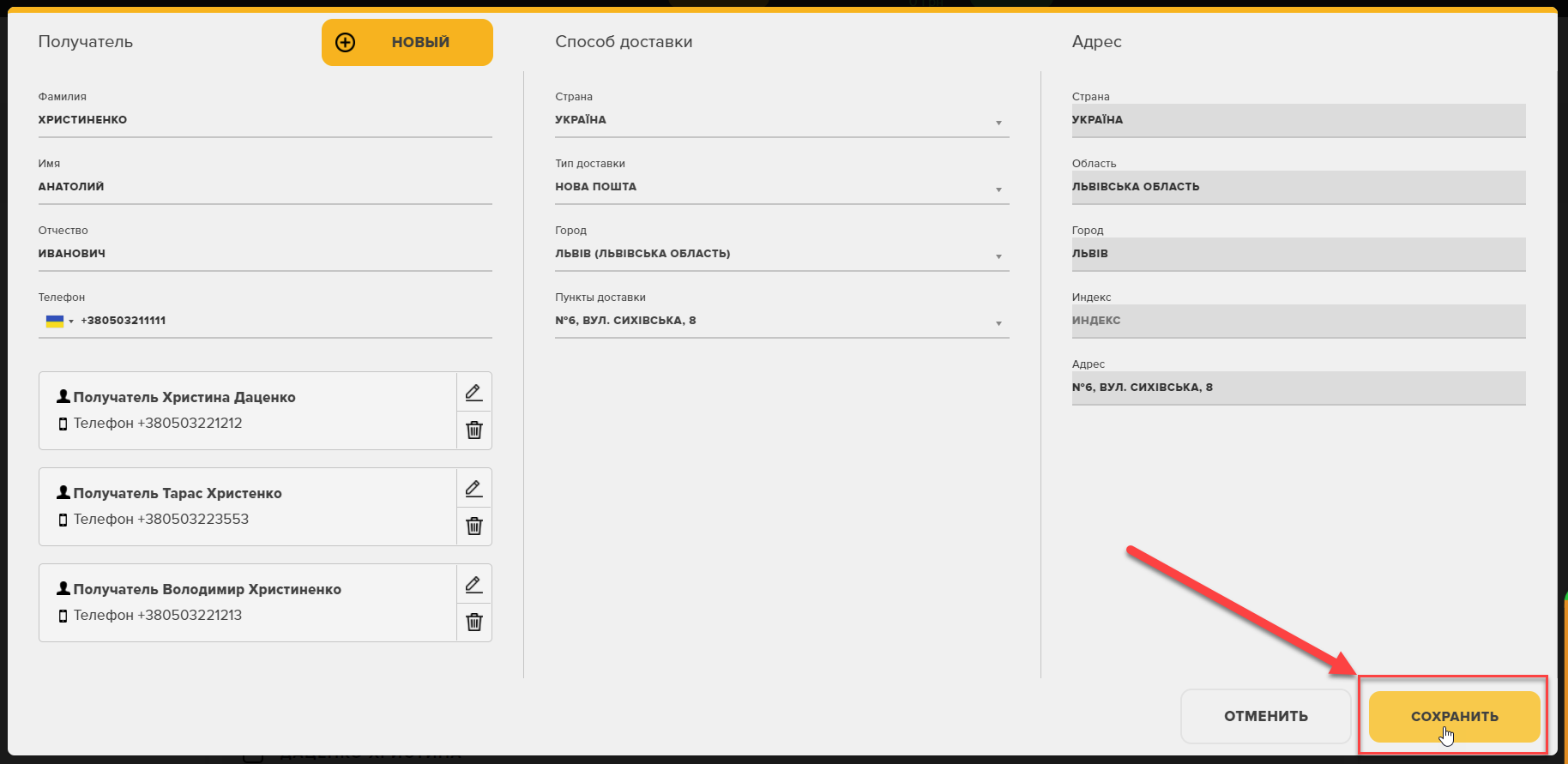
6. И нажимаем кнопку "Выбрать" под желаемой доставкой.
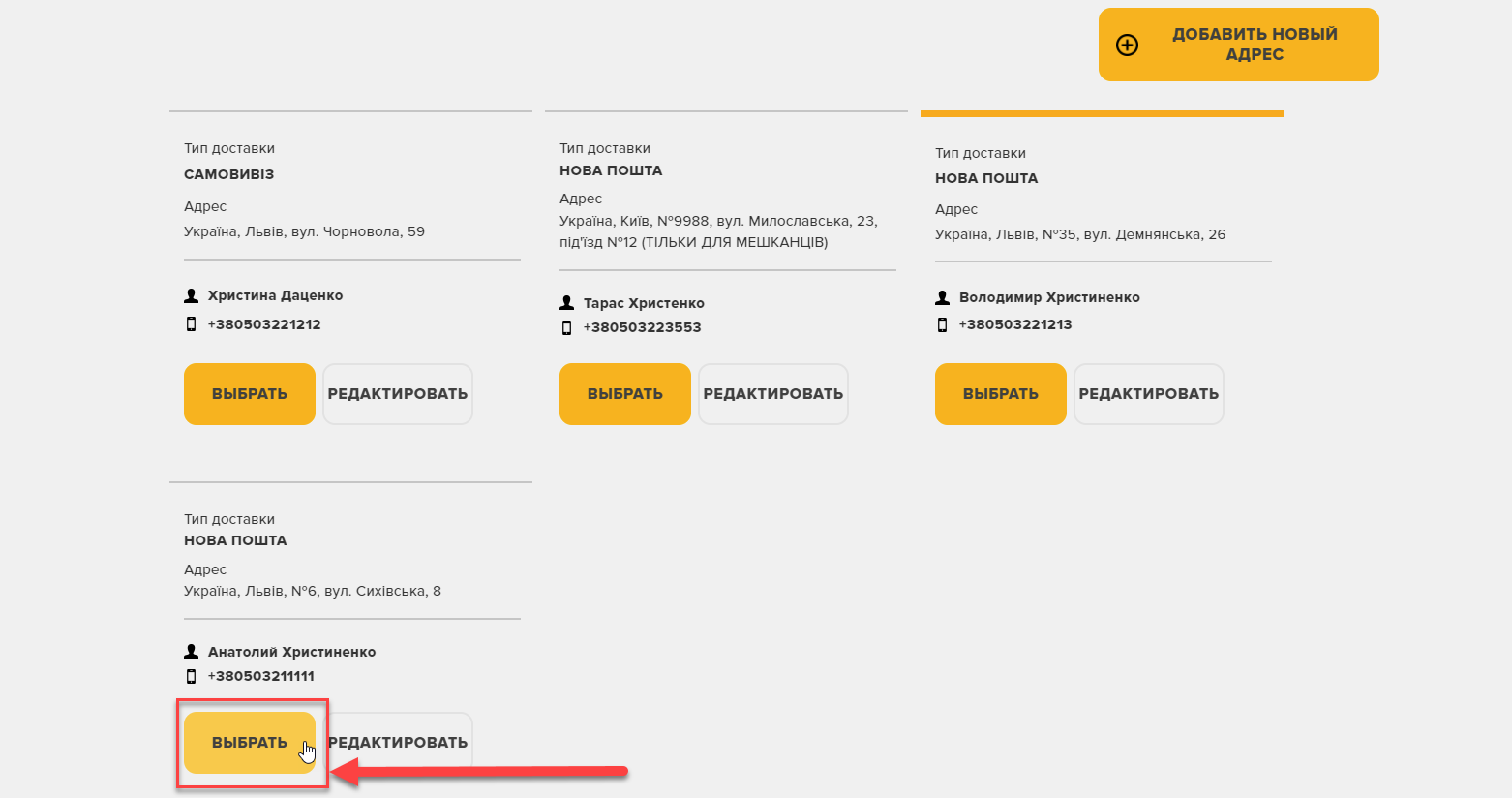
Тираж, это количество копий одного экземпляра изделия в пределах одного заказа, содержащих одинаковые параметры, а именно: формат, тип блока, дополнительные опции и тому подобное.
Если в тираже необходимо напечатать разные страницы или обложки (например портреты учеников) - используйте опцию "персонализация" (п.5)
Тиражная скидка начинает действовать при заказе от 5 экземпляров.
Больше об этом - в нашей статье Как хранить фотокниги